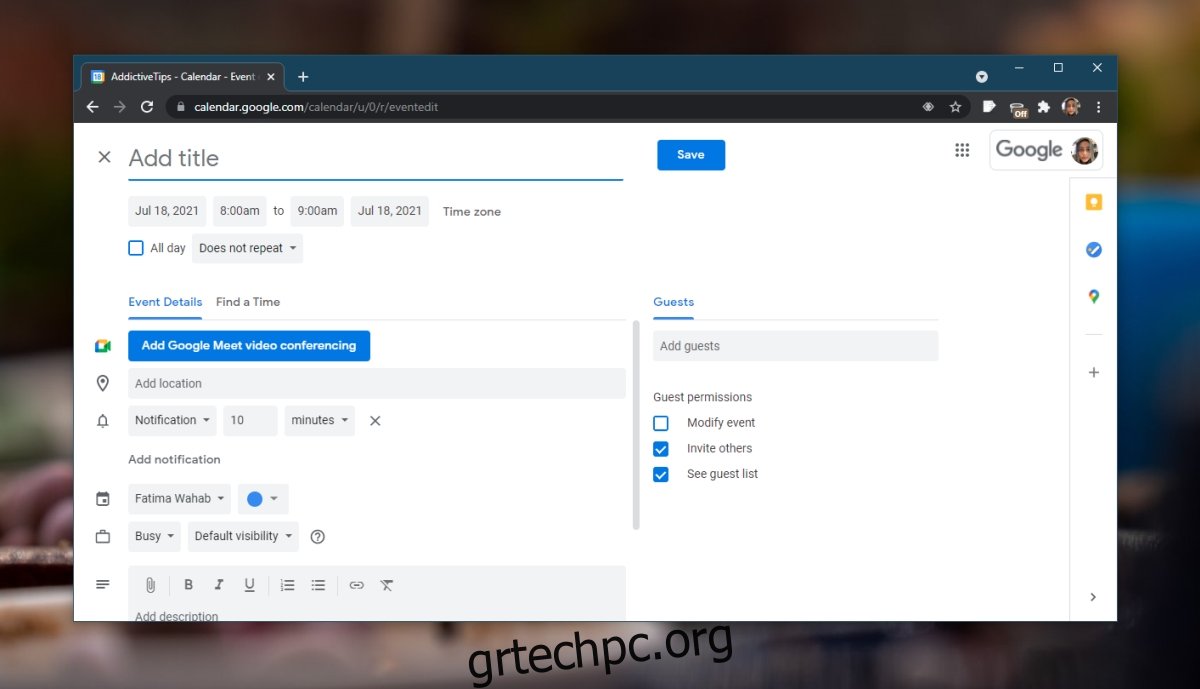Το Google Meet σάς επιτρέπει να δημιουργήσετε μια σύσκεψη για μια μελλοντική ημερομηνία και ώρα, αλλά η δυνατότητα προγραμματισμού του είναι πολύ διαφορετική από τη δυνατότητα προγραμματισμού Zoom και τη δυνατότητα προγραμματισμού ομάδων της Microsoft. Αντί να δίνεται στους χρήστες μια διεπαφή προγραμματισμού όπου οι χρήστες μπορούν να επιλέξουν μια ημερομηνία και ώρα, λαμβάνουν έναν σύνδεσμο.
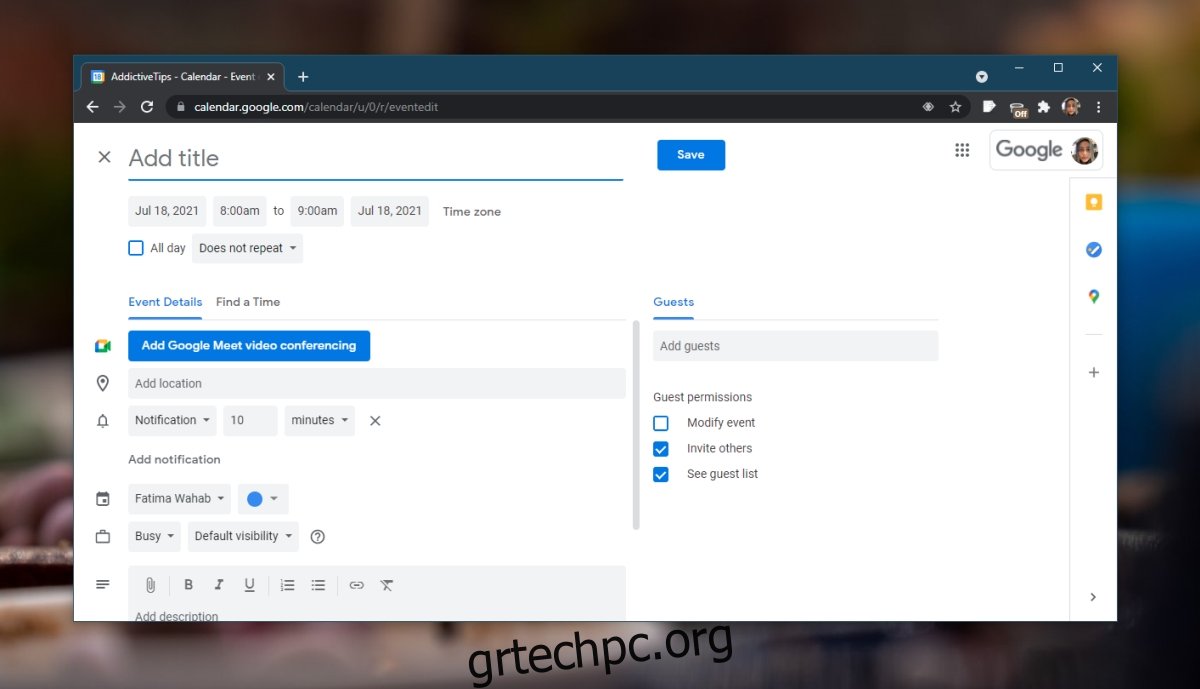
Πίνακας περιεχομένων
Προγραμματιστής συσκέψεων Google
Αν θέλετε έναν πραγματικό προγραμματιστή συσκέψεων που να συνοδεύεται από επιλογή ημερομηνίας και ώρας, έχετε ήδη έναν με τη μορφή Ημερολογίου Google. Μπορείτε να δημιουργήσετε μια εκδήλωση και να προσθέσετε έναν σύνδεσμο Google Meet απευθείας σε αυτήν.
Προγραμματιστής συσκέψεων Google μέσω του Ημερολογίου Google
Για να προγραμματίσετε μια συνάντηση Google Meet και να στείλετε προσκλήσεις για αυτήν, ακολουθήστε τα παρακάτω βήματα.
Ανοίξτε το Ημερολόγιο Google (μπορείτε να επισκεφθείτε απευθείας αυτόν τον σύνδεσμο).
Συνδεθείτε στον λογαριασμό Google με τον οποίο χρησιμοποιείτε το Google Meet.
Κάντε κλικ στην επιλογή Δημιουργία επάνω αριστερά.
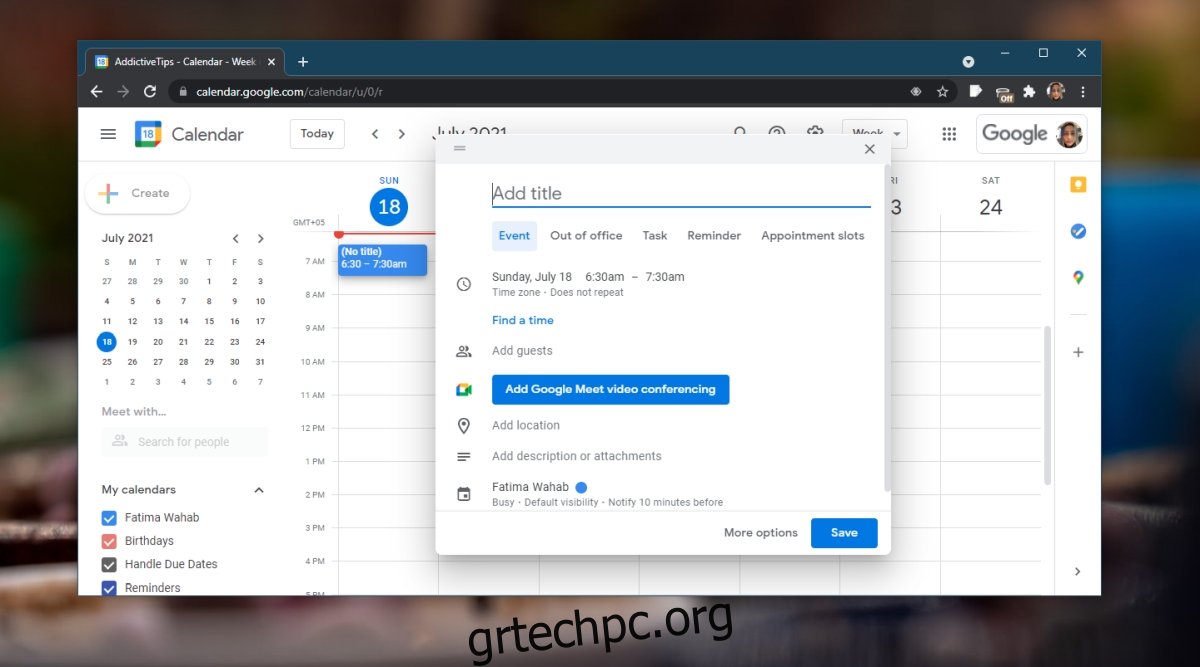
Δώστε στο συμβάν έναν τίτλο, π.χ. τον τίτλο της συνάντησης.
Προσθέστε επισκέπτες, επιλέξτε μια ημερομηνία και μια ώρα.
Κάντε κλικ στην επιλογή Συμμετοχή με το Google Meet. Θα προστεθεί ένας σύνδεσμος.
Κάντε κλικ στην Αποθήκευση.
Στην προτροπή που εμφανίζεται ζητώντας άδεια για να στείλετε email στους καλεσμένους, κάντε κλικ στην επιλογή Αποστολή.
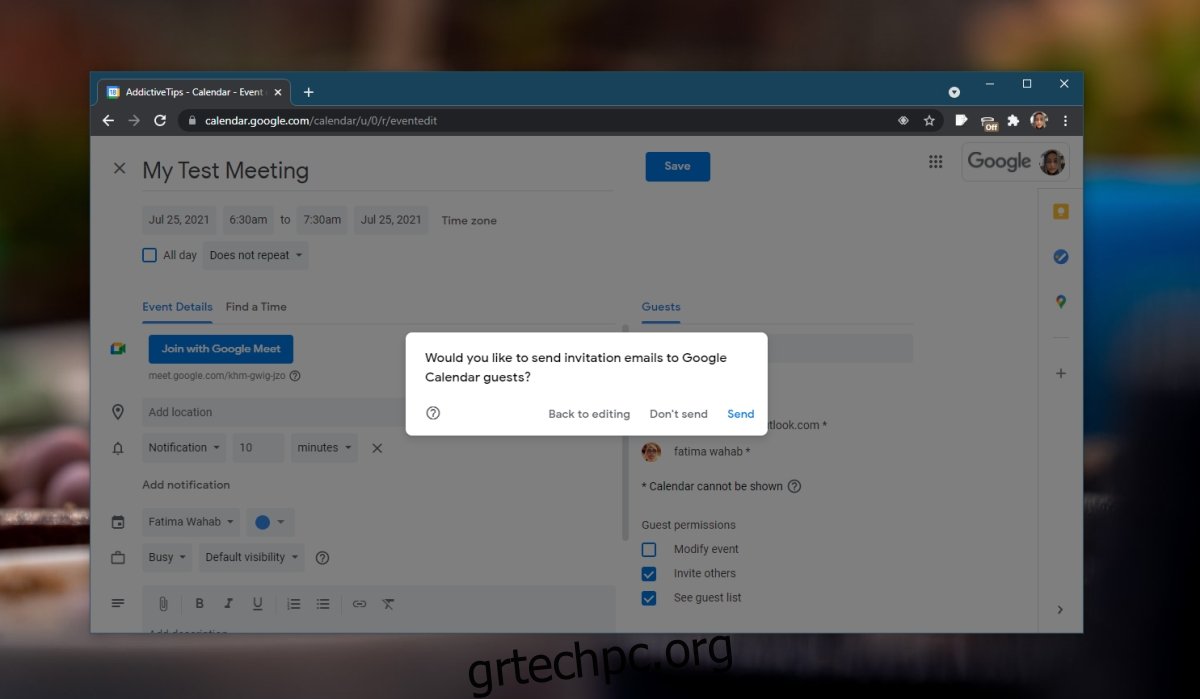
Αλλαγή ημερομηνίας/ώρας συνάντησης
Το πλεονέκτημα που προκύπτει από τη χρήση ενός κατάλληλου εργαλείου προγραμματισμού όπως το Ημερολόγιο Google είναι ότι μπορείτε να αλλάξετε την ημερομηνία και την ώρα, να προσθέσετε μια ατζέντα, να επισυνάψετε αρχεία και πολλά άλλα και να ενημερώσετε όλους.
Για να αλλάξετε τις λεπτομέρειες της συνάντησης.
Ανοίξτε το Ημερολόγιο Google.
Μεταβείτε στην εκδήλωση και κάντε κλικ σε αυτήν.
Κάντε κλικ στο κουμπί επεξεργασία (μολύβι).
Κάντε τις αλλαγές στη συνάντηση που θέλετε να κάνετε. ημερομηνία, ώρα, επισκέπτες, περιγραφή κ.λπ.
Κάντε κλικ στην Αποθήκευση.
Θα δείτε ένα μήνυμα που θα σας ρωτά εάν θέλετε να στείλετε email στους επισκέπτες σχετικά με την ενημέρωση.
Κάντε κλικ στην Αποστολή.
Χρήση συνδέσμου για την εκδήλωση του Ημερολογίου Google
Εάν έχετε ήδη έναν σύνδεσμο Google Meet, μπορείτε να τον χρησιμοποιήσετε σε μια εκδήλωση.
Δημιουργήστε ένα συμβάν του Ημερολογίου Google.
Θα δημιουργηθεί ένας νέος σύνδεσμος στη διεπαφή χρήστη του συμβάντος. Αναπτύξτε το κάνοντας κλικ στο κουμπί βέλους.
Κάντε κλικ στο εικονίδιο επεξεργασίας δίπλα στον σύνδεσμο.
Προσθέστε τον σύνδεσμο που έχετε ήδη.
Κάντε κλικ στην Αποθήκευση.
Στείλτε ενημερώσεις σε όλους τους προσκεκλημένους.
συμπέρασμα
Το Google Meet απαιτεί από τους οικοδεσπότες μιας σύσκεψης να συνδέονται με λογαριασμό Google. Οι συμμετέχοντες έχουν την ελευθερία να το χρησιμοποιούν χωρίς λογαριασμό, αλλά οι οικοδεσπότες δεν το έχουν. Κάθε οικοδεσπότης συνάντησης που έχει λογαριασμό Google έχει αυτόματα πρόσβαση στο Ημερολόγιο Google όπου μπορεί να προγραμματιστεί μια συνάντηση. Εάν κάνετε κλικ στο κουμπί Νέα σύσκεψη, θα βρείτε μια επιλογή Χρονοδιάγραμμα στο Ημερολόγιο Google που μπορείτε να χρησιμοποιήσετε για να δημιουργήσετε μια εκδήλωση.